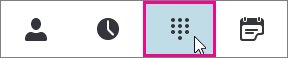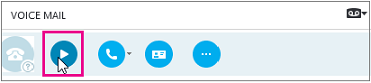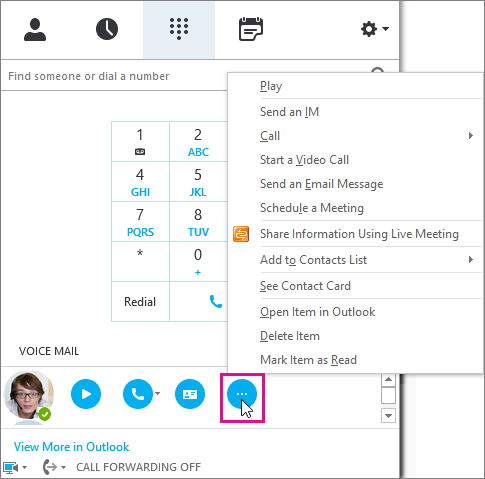Pode aceder a ouvir as suas mensagens de correio de voz de aplicações ou telefones da Microsoft Teams,Skype para Empresas aplicações ou telefones ou aplicações do Outlook.
Ouça a sua mensagem de voz emSkype para Empresas
Quando tiver uma nova mensagem de voz, o separador Telefone na janela principal Skype para Empresas apresenta o número das suas mensagens.
-
Clique no separador Telefone para ver as mensagens e as informações sobre o autor da chamada.
-
Faça uma pausa numa área de imagem de correio de voz e clique na seta para reproduzir.
-
Clique em Mais Opções e selecione uma das seguintes opções:
-
Telefonar para o contacto.
-
Iniciar uma Chamada de Vídeo com o contacto.
-
Ver o Cartão de Contacto abre o cartão de contacto do autor da chamada, que lista o número de telefone, o endereço de e-mail, a localização do escritório e outras informações do contacto em questão.
-
Abrir Item no Outlook fornece mais informações sobre a chamada.
-
Eliminar o Item elimina o correio de voz de Skype para Empresas.
-
Marque o item como Ler.
-
Também pode clicar em Ver mais no Outlook para abrir a pasta Voicemail para mais informações.
Ouça a sua mensagem de voz a uma velocidade diferente
Pode reproduzir uma mensagem de voz a diferentes velocidades e parar/retomar a mensagem, utilizando o correio de voz visual do cliente de secretária, ou marcando para o seu correio de voz. Premindo uma determinada tecla nos controlos do seu telefone, como pode ouvir a mensagem de voz:
-
Premir a tecla 1 rebobinará a mensagem de correio de voz.
-
Premir a tecla 2 irá parar ou retomar a mensagem de correio de voz.
-
Premir a tecla 3 irá avançar rapidamente a mensagem de correio de voz.
-
Premir a tecla 4 fará com que a leitura da mensagem de correio de voz seja mais lenta.
-
Premir a tecla 6 fará com que a leitura da mensagem de correio de voz seja mais rápida.
Leia a sua transcrição de correio de voz
Por defeito a partir de abril de 2017, a transcrição do correio de voz está disponível para todos os Sistemas Telefónicos em Microsoft 365 utilizadores. Quando receber uma mensagem de voz, a mensagem será transcrita no corpo do e-mail de voz que recebe na sua caixa de correio. Se não quiser ter transcrição para as suas mensagens, peça ao seu administrador que as desative para si.
Para mais opções de acessibilidade, consulte Saiba como navegar no Skype para negócios utilizando funcionalidades acessíveis.
Mude a sua saudação de correio de voz
Se não mudou a sua saudação pessoal, será reproduzida uma saudação padrão do sistema para quem liga. Por exemplo: "Por favor, deixe uma mensagem para John Smith. Depois do tom, por favor grave a sua mensagem. Quando terminar de gravar o hang-up ou pressionar a tecla libra para mais opções."
O Texto para a Fala (TTS) também será usado para dizer o seu nome.
A sua mensagem de voz está configurada com uma saudação padrão, mas pode gravar uma saudação pessoal sempre que quiser.
-
No separador Telefone, clique no ícone do correio de voz abaixo da almofada de marcação e, em seguida, clique em Alterar Saudações.
-
Skype para Empresas chama a sua mensagem de voz e guia-o a gravar uma saudação pessoal.
-
Quando lhe for solicitado para premir um número, coloque o cursor sobre o ícone de telefone/microfone e clique num número no separador TECLADO DE MARCAÇÃO.
-
Siga as indicações e grave a sua saudação.
Pode pedir ao seu administrador que mude a linguagem de saudação para todos na sua organização. A sua administração deve consultar este tópico para instruções: Altere o idioma padrão para saudações e e-mails.
Altere as definições de correio de voz
Pode alterar as definições de correio de voz a partir da página Skype para Definições de Negócio. Pode chegar à página utilizando um dos seguintes métodos:
-
De qualquer navegador padrão, vá para https://aka.ms/vmsettings.
-
A partir da aplicação skype for Business desktop (se estiver a executar click-2-Run build C2R 8201.1002 ou mais tarde), selecione set Up Voice Mail.
-
A partir do e-mail de correio de voz, clique na hiperligação 'set Up Voice Mail'.
Na página Skype para Definições de Negócios, selecione Voicemail.
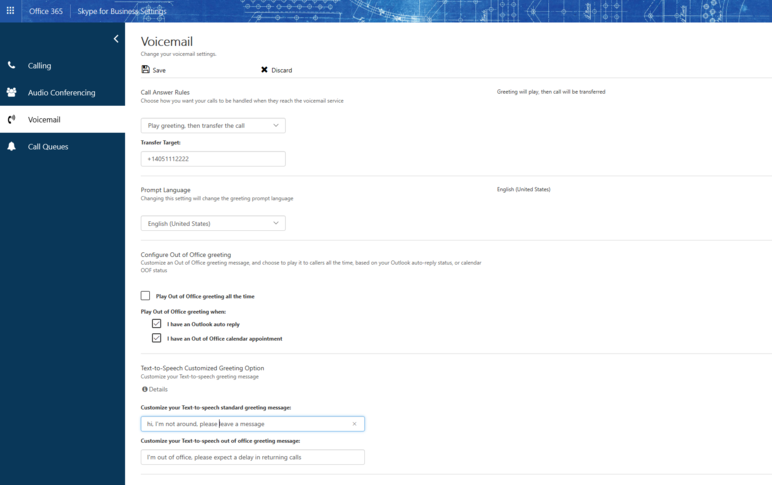
Na página de definições do Correio de Voz, pode configurar as seguintes definições:
-
Altere as suas Regras de Resposta de ChamadasPode alterar as opções que os seus chamadores têm quando chegam ao serviço de correio de voz; desligar-se, ouvir a sua saudação, gravar uma mensagem, optar por ser transferido para o número ou utilizador que selecionar.
-
Mude a sua linguagem rápida Esta é a linguagem rápida que é tocada para os chamadores. Para lista de idiomas suportados, consulte Idiomas para saudações de correiode voz e mensagens do Skype for Business .
-
Configure a sua saudação fora do escritório Esta é a mensagem de saudação personalizada que é reproduzida para os chamadores quando o seu estado está fora do escritório. Esta opção pode ser ativada "Always", quando tiver uma "Resposta Automática" ativa no Outlook, ou sempre que tiver uma marcação de calendário fora do escritório.
Onde pode obter as suas mensagens de correio de voz de
Pode obter mensagens de correio de voz usando:
-
Um cliente de e-mail apoiado, como o Outlook.
-
Correio de voz visual em um telefone de secretária de Skype para Empresas, app Skype para Empresas ou o cliente Lync para Mac.
-
Correio de voz visual em um telefone de ambiente de trabalho microsoft Teams, ou aplicações da Microsoft Teams
Nota: Para ativar o correio de voz visual, peça ao seu administrador para se certificar de que está habilitado para a Troca de Mensagens Unificadas, seguindo instruções no guia Configure Skype para Business Cloud Connector Edition.
Notificações de chamadas e mensagens perdidas
Quando receber uma mensagem de voz, uma notificação irá alertá-lo para Skype para Empresas apps, telefone de secretária e aplicação de e-mail. Se o chamador desligar antes de deixar uma mensagem, receberá um e-mail de notificação de chamada com a informação do chamador (se não tiver sido bloqueado).
Como é para os chamadores deixarem mensagens?
-
Dependendo das definições dos utilizadores para regras de resposta a chamadas Os chamadores podem ouvir uma saudação, gravar uma mensagem (até 5 minutos) e/ou optar por ser transferidos para o alvo definido pelo utilizador. Visite o portal de definições do utilizador https://aka.ms/vmsettingspara saber mais.
-
Repetir menu Todas as solicitações do menu serão repetidas para chamadas, por isso, se não premirem uma tecla no telemóvel antes de desligarem, o pedido do menu será repetido três vezes.
-
Opções de chamada Os chamadores terão as opções para:
-
Grave uma mensagem.
-
Reproduza uma mensagem.
-
Apagar ou voltar a gravar a sua mensagem.
-
Continuem a gravar a sua mensagem.
-
Marque a mensagem como de grande importância.
-